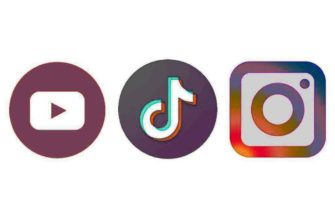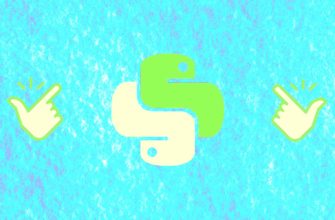Звук на компьютере — это важный аспект, который может значительно улучшить ваш опыт использования ПК. Независимо от того, слушаете ли вы музыку, смотрите фильмы, играете в видеоигры или проводите онлайн-конференции, качественный звук может сделать все эти активности более приятными. В этой статье вы узнаете о том, как на компьютере включить звук, какие способы существуют и когда это может пригодится.
Что следует знать
Рассмотрим несколько ключевых аспектов, которые следует знать о звуке на ПК:
- Звуковые драйверы — это программное обеспечение, которое обеспечивает связь между операционной системой вашего компьютера и аудиоустройствами. Убедитесь, что у вас установлены последние версии драйверов для вашей звуковой карты или встроенного аудиочипа, чтобы гарантировать стабильную работу и максимальное качество звука.
- Ваша операционная система предлагает различные звуковые настройки, которые позволяют вам настроить звук под свои предпочтения. Вы можете регулировать громкость, изменять баланс звука между левым и правым динамиками, а также настраивать эквалайзер для получения оптимального звучания в соответствии с вашими предпочтениями.
- Качество звука на ПК также зависит от используемых аудиоустройств. Встроенные динамики в большинстве ноутбуков и мониторов обычно ограничены по качеству и не могут предложить высококлассное аудио. Рассмотрите возможность использования наушников, внешних динамиков или наушников с микрофоном для улучшения качества звука на вашем ПК.
- Существует множество форматов звуковых файлов, таких как MP3, WAV, FLAC и другие. Эти форматы имеют различное качество и размер. Если вы хотите наслаждаться музыкой с высоким качеством звука, то форматы без потерь, такие как FLAC или ALAC, предпочтительнее, но они требуют больше места на жестком диске. Если вам нужно экономить место, вы можете использовать сжатые форматы, такие как MP3, но имейте в виду, что качество звука может немного ухудшиться.
- Если вы играете на компьютере, качественный звук может значительно улучшить вашу игровую атмосферу. Многие игры предлагают настройки объемного звука или поддерживают технологии виртуального объемного звука, такие как Dolby Atmos или DTS:X. Эти технологии позволяют создавать звуковые эффекты, которые идут со всех сторон, что делает игровой процесс более реалистичным и захватывающим.
Звук на ПК играет важную роль в вашем ежедневном использовании компьютера. Уделяйте внимание звуковым драйверам, настройкам, используйте качественные аудиоустройства, выбирайте подходящие форматы звуковых файлов и не забывайте об использовании технологий объемного звука. Имейте в виду, что правильно настроенный и качественный звук может сделать ваш опыт работы на ПК более полным и удовлетворительным.
Как включить звук на ПК
Включение звука на компьютере может показаться простой задачей, но для новичков или тех, кто столкнулся с проблемами звука, это может быть немного сложнее.
Рассмотрим несколько основных шагов по включению звука на ПК:
- Проверьте аудиоустройства. Первым шагом является проверка подключения аудиоустройств к вашему компьютеру. Убедитесь, что динамики или наушники правильно подключены к соответствующим аудиоразъемам на задней или передней панели компьютера. Если вы используете беспроводные наушники или Bluetooth-динамики, убедитесь, что они включены и спарены с вашим компьютером.
- Проверьте громкость. Убедитесь, что громкость звука на вашем компьютере или аудиоустройстве установлена на адекватный уровень. Проверьте громкость на самом компьютере и на самом аудиоустройстве, если оно имеет отдельные настройки громкости.
- Проверьте наличие звуковых драйверов. Звуковые драйверы — это программное обеспечение, которое позволяет вашему компьютеру взаимодействовать с аудиоустройствами. Убедитесь, что у вас установлены правильные и обновленные звуковые драйверы. Вы можете проверить это в меню «Управление устройствами» или «Диспетчер устройств» на вашем компьютере. Если драйверы отсутствуют или устарели, загрузите и установите последние версии с веб-сайта производителя вашего компьютера или звуковой карты.
- Проверьте звуковые настройки операционной системы. В большинстве операционных систем, таких как Windows, macOS или Linux, есть панель управления звуковыми настройками. Перейдите в настройки звука и убедитесь, что выбран правильный аудиоустройство вывода звука. Также убедитесь, что громкость установлена на уровне, который вам нравится.
- Перезагрузите компьютер. Иногда простая перезагрузка компьютера может решить проблемы с звуком. Перезагрузка помогает очистить временные данные и обновить настройки, что может быть полезно во многих случаях.
- Решение проблем с звуком. Если вы все проверили, но звук по-прежнему не работает, возможно, у вас есть проблемы с аудиоустройствами или драйверами. Вы можете обратиться к документации вашего компьютера или связаться с производителем для получения дополнительной помощи и решения проблемы.
Включение звука на ПК — это важный шаг для наслаждения музыкой, просмотра фильмов, игр и проведения видеоконференций. Если вы следуете вышеперечисленным шагам, вы должны смочь включить звук на вашем компьютере и наслаждаться качественным аудио.